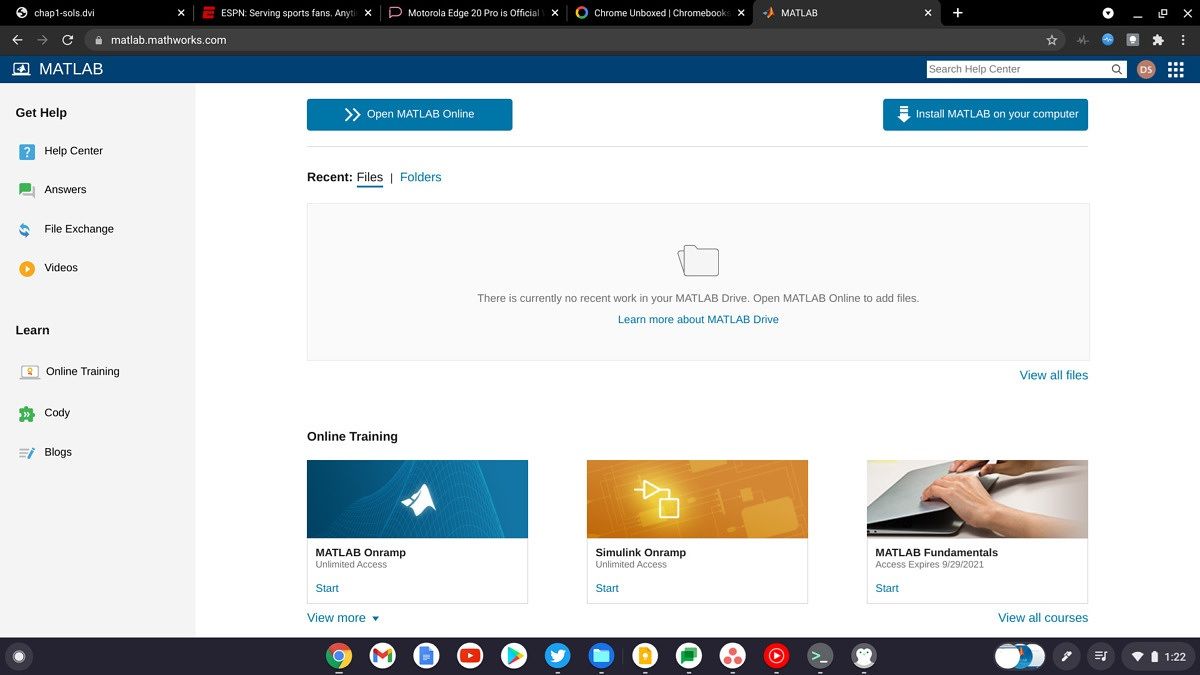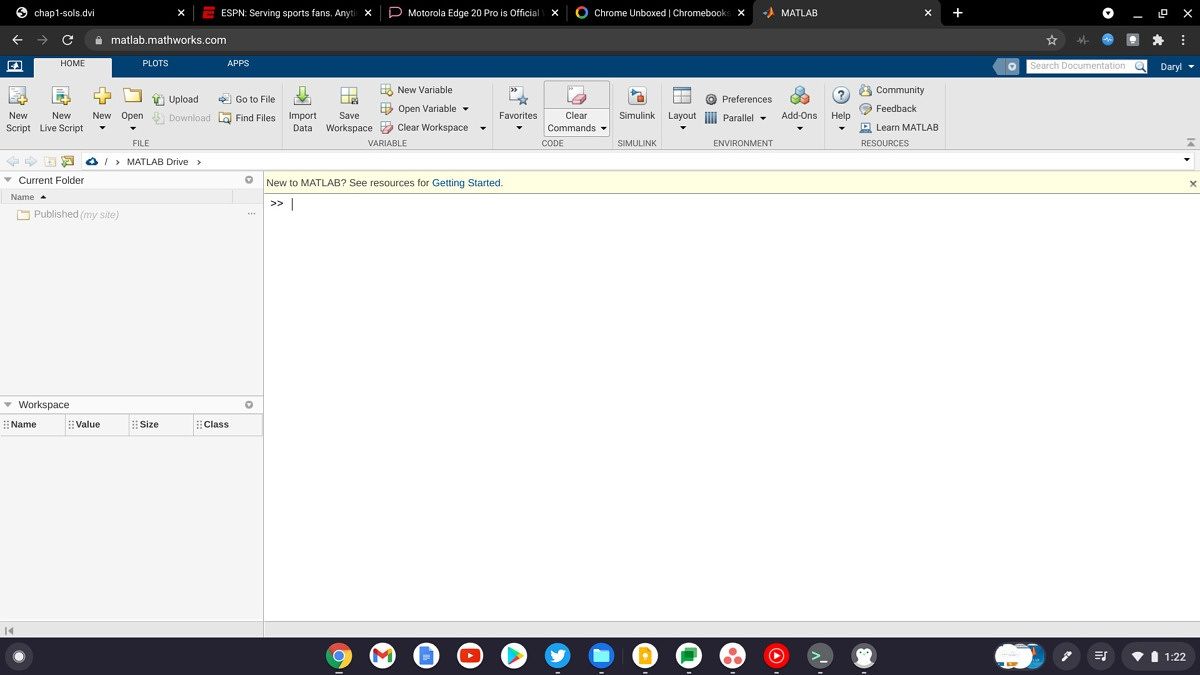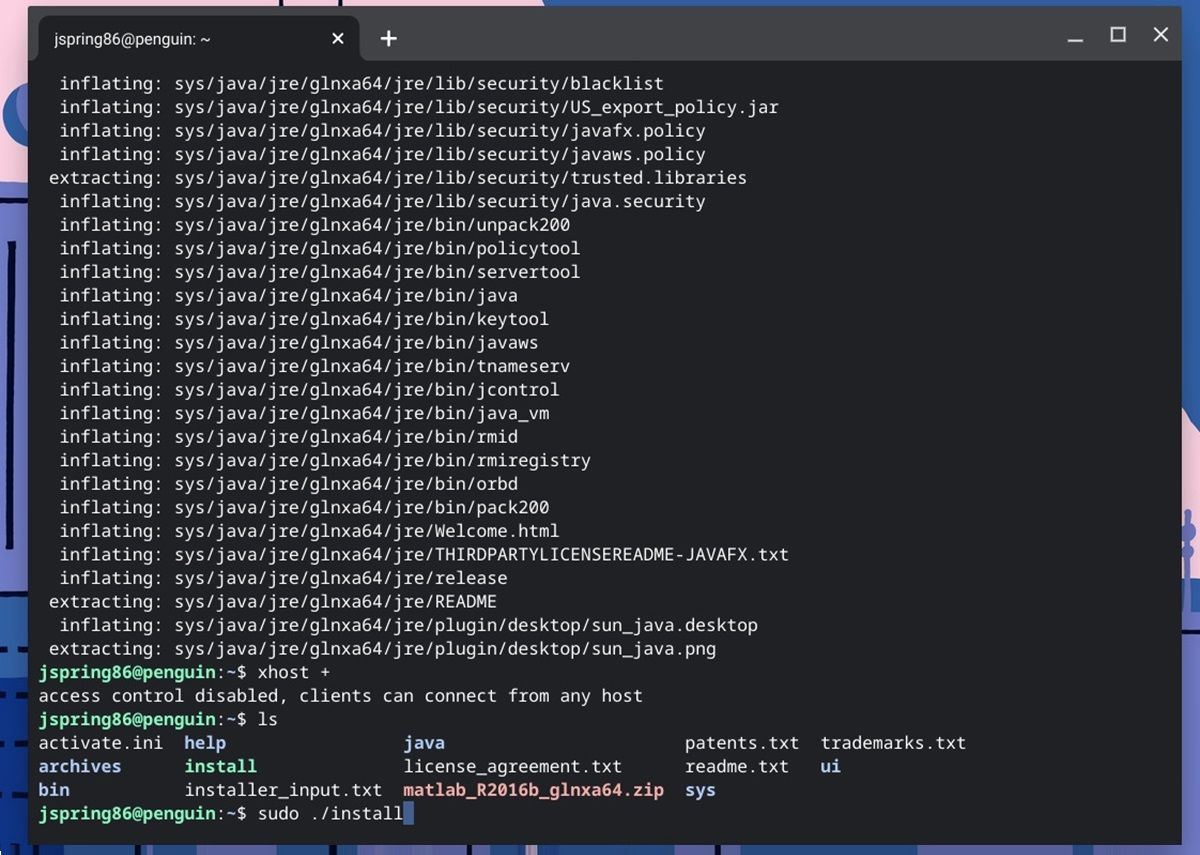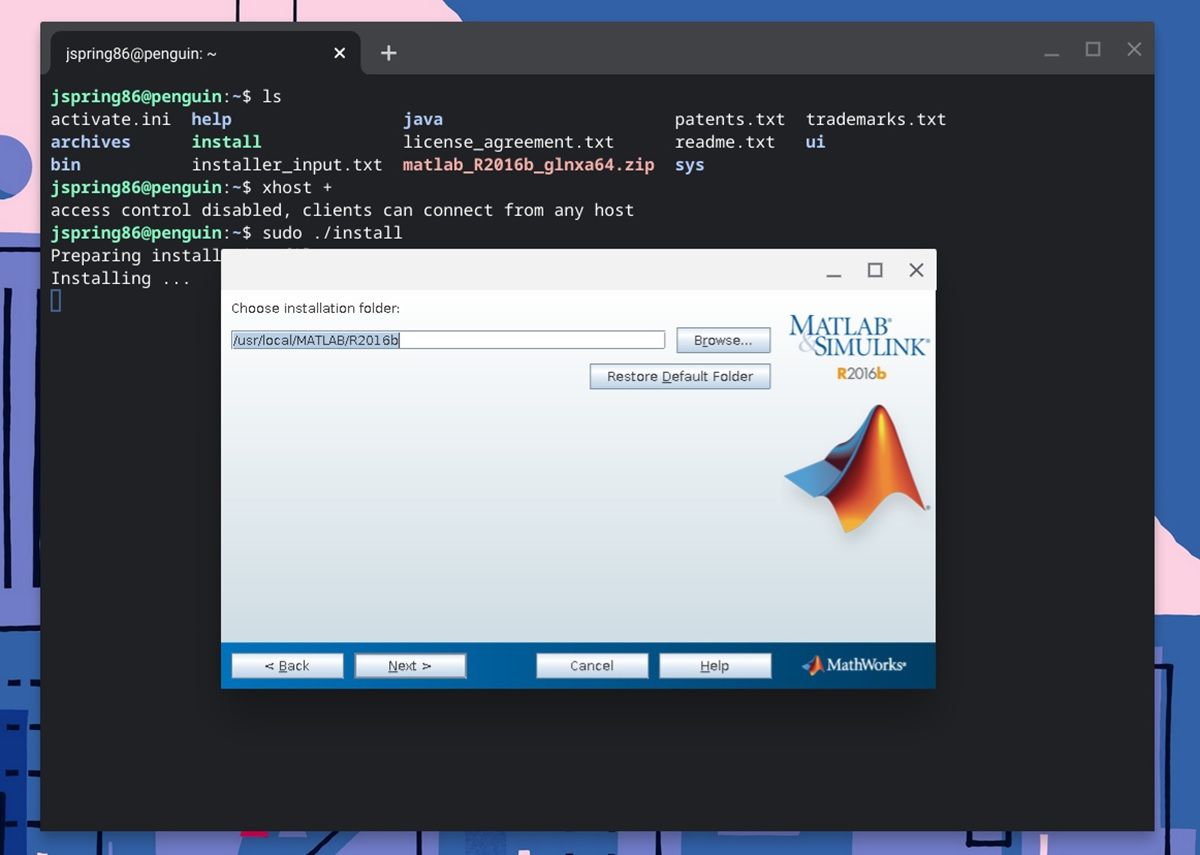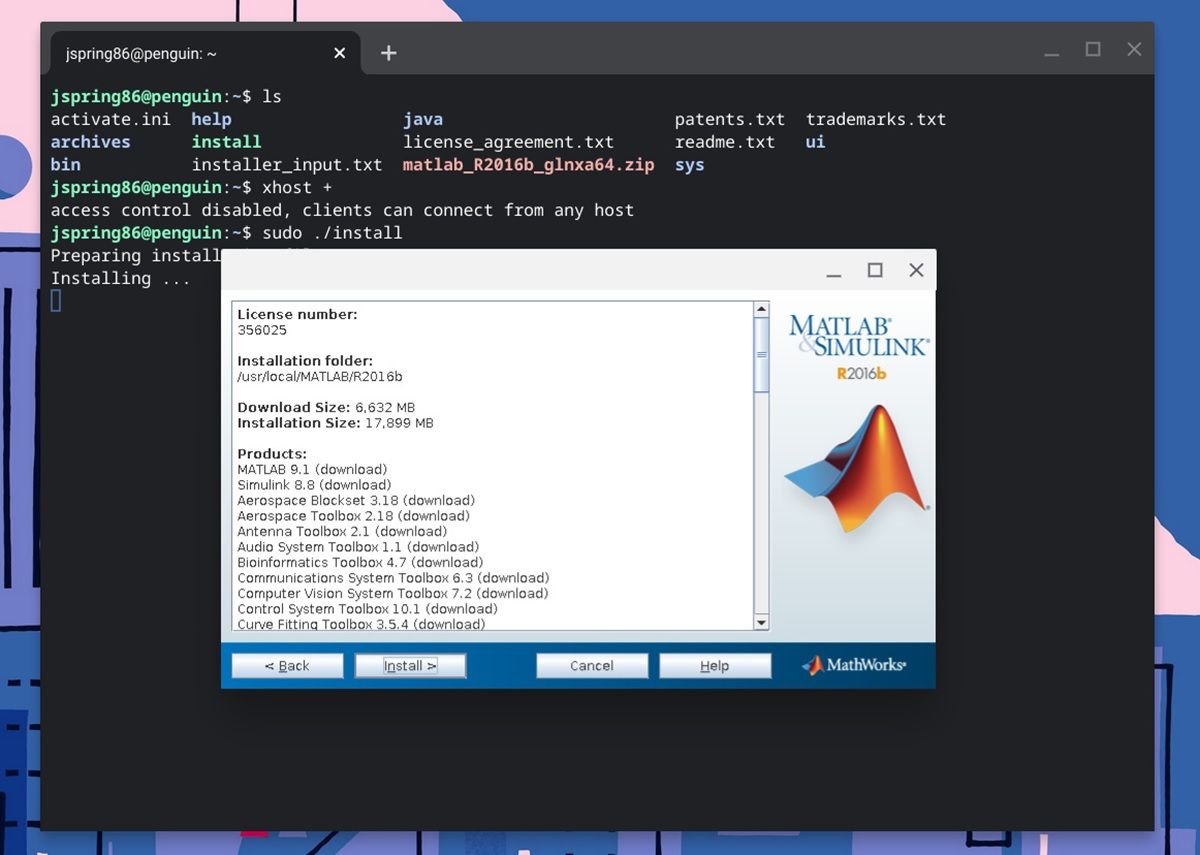يستخدم ملايين المهندسين والعلماء حول العالم منصة الحوسبة الرقمية MATLAB لتحليل البيانات وتطوير الخوارزميات وإنشاء النماذج. بشكل رسمي، هذا البرنامج متاح فقط لأنظمة Windows و macOS و GNU / Linux و Unix . إذا كان لديك جهاز Chromebook ، فربما تعتقد أن Chrome OS ليس قويًا بما يكفي لتشغيل هذا البرنامج ، لكنه ليس كذلك.
على الرغم من عدم وجود إصدار أصلي لنظام التشغيل Chrome ، إلا أن هناك عدة طرق سهلة للقيام بذلك تسخير القوة الحاسوبية لـ MATLAB على جهاز Chromebook أو أي جهاز آخر يعمل بنظام التشغيل Chrome. بعد ذلك سوف نوضح لك كيفية استخدام MATLAB على جهاز Chromebook الخاص بك من خلال المتصفح أو من خلال إصدار Linux الخاص به.
إذا كنت تحتاج فقط إلى استخدام MATLAB للمهام الأساسية ، مثل تلك الموجودة في حساب التفاضل والتكامل التمهيدي أو دورة الجبر الخطي ، فمن الأفضل استخدام MATLAB على الويب. للقيام بذلك ، ما عليك سوى القيام بما يلي:
- تسجيل الدخول إلى منصة الويب MATLAB من متصفح Chrome.
- تسجيل الدخول مع الخاص بك حساب MathWorks أو إنشاء واحدة جديدة.
- يجب أن يكون لديك ترخيص للوصول إلى البرنامج.
-
ثم اضغط افتح MATLAB على الإنترنت .
ذكي! يمكنك بالفعل استخدام MATLAB في المتصفح للحوسبة السحابية بقدر لا بأس به من القوة. كما يمكنك أن تقول ، هذا ملف نسخة مجردة جدًا من MATLAB لا تحتوي على العديد من الخيارات . أيضًا ، لا يسمح لك بحفظ ملفاتك في التخزين المحلي. يتم حفظ مشاريعك في سحابة MATLAB ولا يمكن مزامنتها مع Google Drive أو Dropbox ، على سبيل المثال.
ولديك فقط مساحة 5 جيجا بايت في سحابة MATLAB ، لذلك فهذه الطريقة ليست مثالية للمشاريع الأكاديمية أو الصناعية الجادة.
كيفية تثبيت MATLAB على جهاز Chromebook الخاص بك باستخدام تطبيق Linux
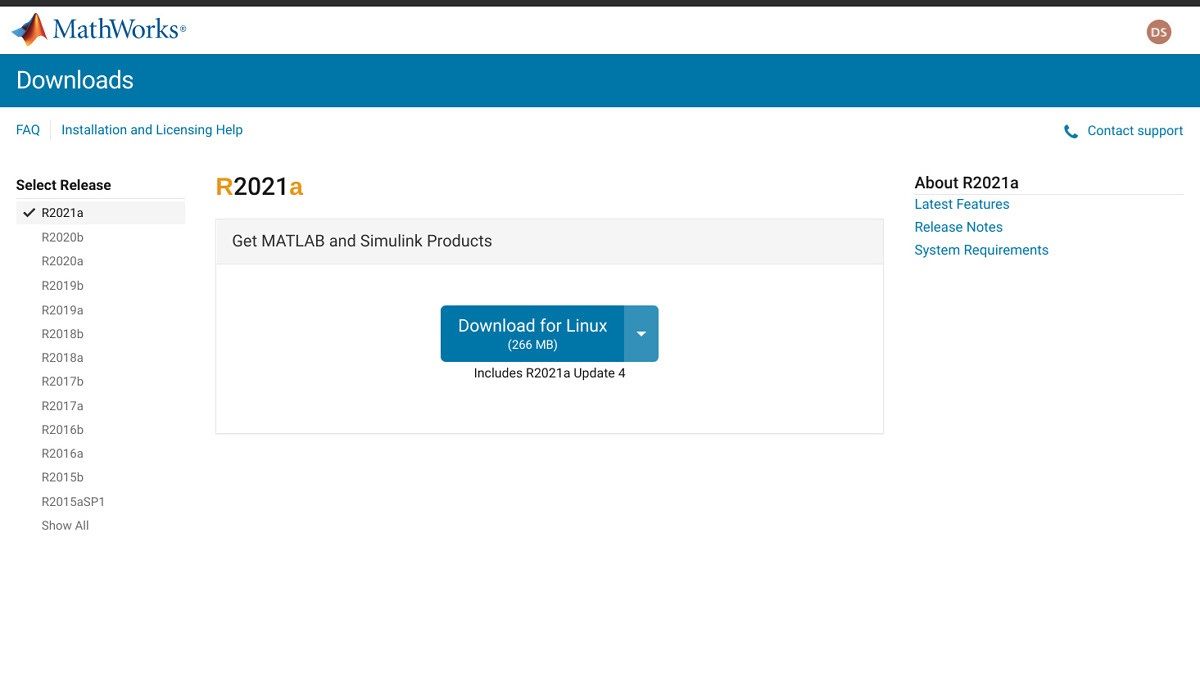
إذا لم تكن الطريقة المذكورة أعلاه هي ما كنت تبحث عنه ، نظرًا لأنك بحاجة إلى استخدام إصدار كامل من MATLAB ، فلا تقلق. الآن بعد أن أصبحت أجهزة Chromebook تدعم تطبيقات Linux ، يمكنك ذلك قم بتثبيت إصدار Linux من MATLAB على نظام التشغيل Chrome مثله:
- أولا، سجّل الدخول إلى MATLAB مع حسابك. ستحتاج إلى ترخيص برنامج للانتقال إلى الخطوة التالية.
- الآن ، اذهب إلى تنزيلات MATLAB قسم وتنزيل إصدار Linux.
- نحن نوصيك تنزيل نسخة أقدم (أي شيء قبل 2019) حيث أن الإصدارات الأحدث أثقل ولها مشكلات في عدم توافق تسريع الرسومات مع بعض أجهزة Chromebook.
- إذا لم تكن قد قمت بذلك بالفعل ، فقم بتثبيت Linux على جهاز Chromebook الخاص بك.
- افتح Linux Terminal وفك ضغط الملف الذي تم تنزيله باستخدام هذا الأمر: قم بفك ضغط matlab_R2016b_glna64.zip . يجب عليك وضع الاسم الدقيق للملف بدلاً من "matlab_R2016b_glna64.zip".
- الشيء التالي هو تثبيت MATLAB. للقيام بذلك ، أدخل الأوامر التالية في Terminal واحدًا تلو الآخر:
- اكس هوست +
- سودو ./تثبيت
- ستحتاج بعد ذلك إلى استخدام حساب MathWorks الخاص بك مرة أخرى لتسجيل الدخول والتحقق من الترخيص المرتبط.
- سوف يسألك مثبت MATLAB حيث تريد تثبيت البرنامج . اختر المسار الذي تريده ، على الرغم من أننا نوصيك بترك الافتراضي.
- إذا تم إخبارك بعدم وجود مساحة كافية في المجلد للتثبيت ، فيمكنك تجاهل هذا التحذير إذا كنت متأكدًا من توفر مساحة لديك.
- الخطوة الأخيرة للتثبيت هي لاختيار الحزم التي تريد تثبيتها . إذا كنت تريد MATLAB الأساسي فقط ، فيجب عليك إلغاء تحديد جميع الخيارات وتحديد المربع الأول فقط.
- بمجرد انتهاء تثبيت البرنامج (سيستغرق الأمر بعض الوقت لأنه يتراوح من 6 إلى 10 جيجابايت) ، يمكنك بسهولة فتح MATLAB باستخدام هذا الأمر: ماتلاب .
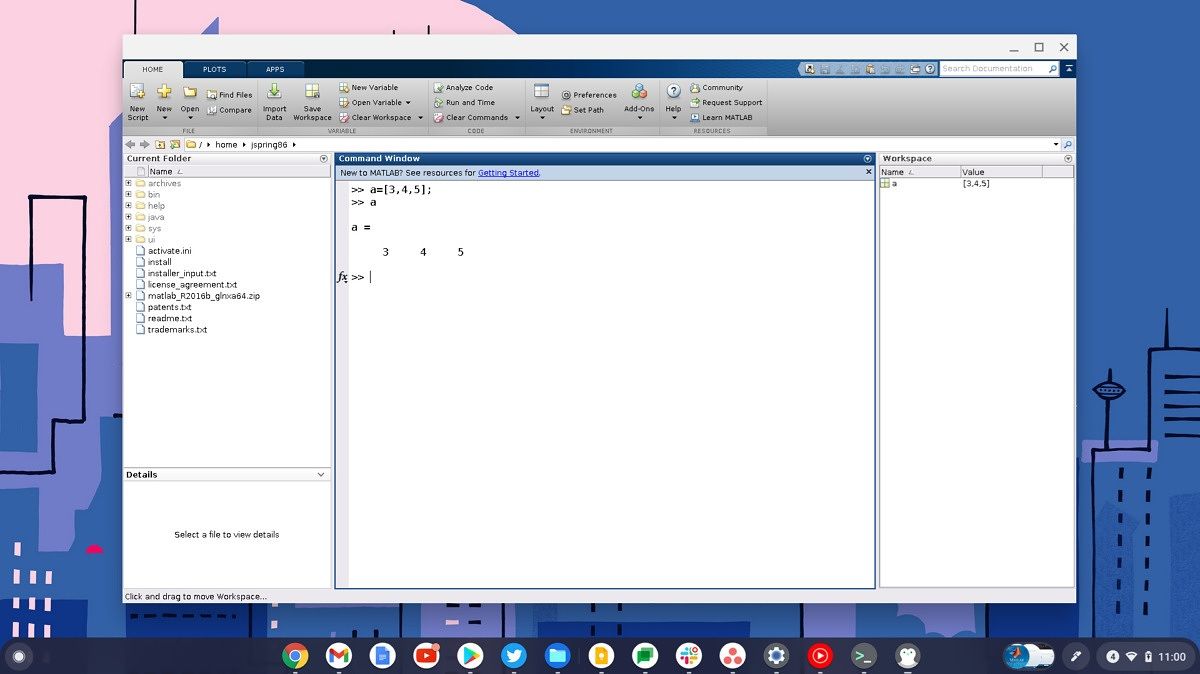
هذا كل شيء! يمكنك الآن استخدم MATLAB على جهاز Chromebook كما لو كان تطبيقًا محليًا . إذا قمت بتثبيت إصدار قديم ، فستجد أن التطبيق يعمل بشكل جيد وسلس بشكل مذهل. هل تريد المزيد من التطبيقات مثل هذا؟ فيما يلي مجموعة مختارة من أفضل 5 تطبيقات Linux لنظام التشغيل Chrome وكيفية تثبيتها.